- English (English)
- Bulgarian (Български)
- Chinese Simplified (简体中文)
- Chinese Traditional (繁體中文)
- Czech (Čeština)
- Danish (Dansk)
- Dutch (Nederlands)
- French (Français)
- German (Deutsch)
- Greek (Ελληνικά)
- Hungarian (Magyar)
- Italian (Italiano)
- Japanese (日本語)
- Korean (한국어)
- Polish (Polski)
- Portuguese (Brazilian) (Português (Brasil))
- Slovak (Slovenský)
- Spanish (Español)
- Swedish (Svenska)
- Ukrainian (Українська)
- Vietnamese (Tiếng Việt)
Şekil çizme
PDF Düzenleyici, bir PDF belgesinin sayfaları üzerine çeşitli işaretler çizmenize olanak verir. Çizdiğiniz şekillere yorumlar da ekleyebilirsiniz.
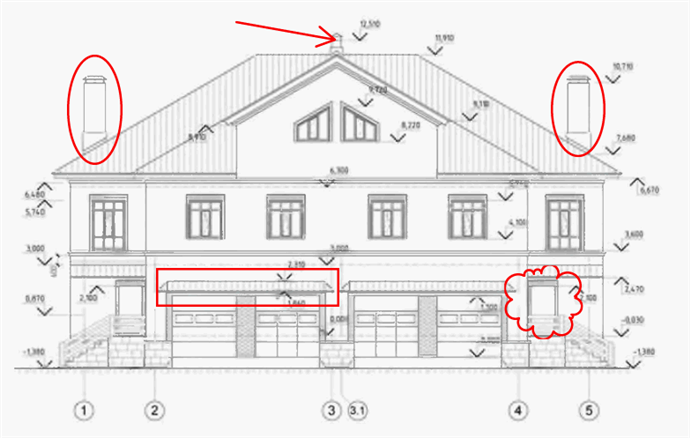
- Belge sekmesindeki araç çubuğunda
 seçeneğine tıklayın.
seçeneğine tıklayın. - Açılır menüden uygun bir çizim aracı seçin.
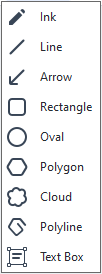
- Mürekkep
Sol fare düğmesine basılı tutulduğunda bir çizgi çize ve böylece istediğiniz şekli çizmenize olanak tanır. - Çizgi
Düz bir çizgi çizer. Dikey, yatay veya çapraz (45° açı ile eğimli) bir çizgi çizmek isterseniz Shift tuşuna basılı tutun. - Ok
Biz çizgi çizer. Dikey, yatay veya çapraz (45° açı ile eğimli) bir çizgi çizmek isterseniz Shift tuşuna basın. - Dikdörtgen
Bir dikdörtgen çizer. Biz kare çizmek isterseniz Shift tuşuna basın. - Oval
Bir oval çizer. Bir daire çizmek isterseniz Shift tuşuna basın. - Çokgen
Bir çokgen çizer. Çokgenin ilk köşe noktasını yerleştirmek istediğiniz yere tıklayın. Çokgeni tamamlamak için ilk köşe noktasına tıklayın. - Bulut
Bir bulut çizer. Bulutun ilk köşe noktasını yerleştirmek istediğiniz yere tıklayın. Bulutu tamamlamak için ilk köşe noktasına tıklayın. - Devamlı Çizgi
Zikzak bir çizgi çizer. Çizimi başlatmak için sayfaya tıklayın, bir sonraki bölümü çizmek istediğinizde tekrar tıklayın ve zikzak çizginin bitmesini istediğiniz yere çift tıklayın. - Metin Kutusu
İçinde bir yorum olan bir dikdörtgen çizer. Daha fazla ayrıntı için Bir PDF belgesine, blok şekilde bir Metin açıklaması eklemek bölümüne bakın. - Şekil çizimini tamamladığınızda, bir yorum yazmak isterseniz şeklin üzerine çift tıklayın.
 Mürekkep aracını kullanıyorsanız çizim araçlarını bir yorum yazmadan önce devre dışı bırakmanız gerekir.
Mürekkep aracını kullanıyorsanız çizim araçlarını bir yorum yazmadan önce devre dışı bırakmanız gerekir.
Mürekkep aracını kullanarak bir dizi şekil çizmek ve bu sete bir yorum eklemek için: - Shift tuşuna basılı tutun ve şekli çizin. Fare düğmesini bırakabilirsiniz, ancak Shift tuşunu ancak çizimi bitirdiğinizde bırakmanız gerekir.
- Çizim araçlarını devre dışı bırakmak için setteki şekillerden birine çift tıklayın ve yorumunuzu yazın.
- Çizim araçlarının değiştirebileceğiniz birkaç ayarı vardır.

Bu seçenekleri değiştirmek için: - Sayfada çizmiş olduğunuz bir şekle sağ tıklayın ve onun kısayol menüsündeki komutları kullanın.
- Bir şekil çizmeden önce PDF Araçları araç çubuğundan istediğiniz ayarları seçin.
 Yorumların kullanımı ve düzenlemesi hakkında daha fazla bilgi için bkz. PDF belgeleri üzerinde işbirliği yapma.
Yorumların kullanımı ve düzenlemesi hakkında daha fazla bilgi için bkz. PDF belgeleri üzerinde işbirliği yapma.
6/12/2024 2:31:49 PM